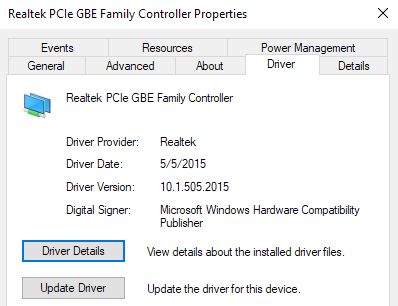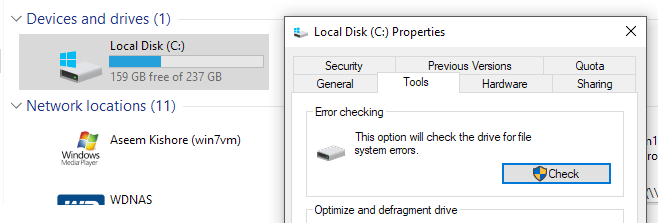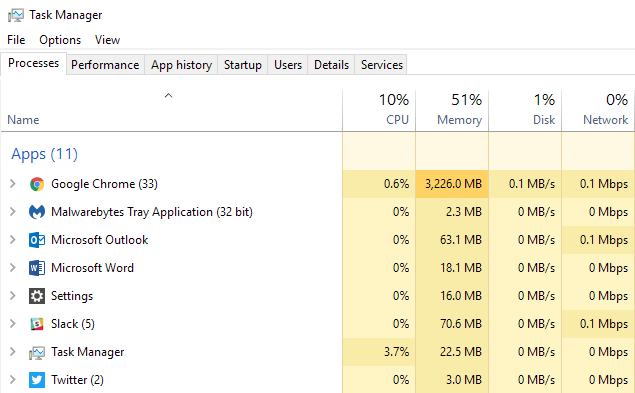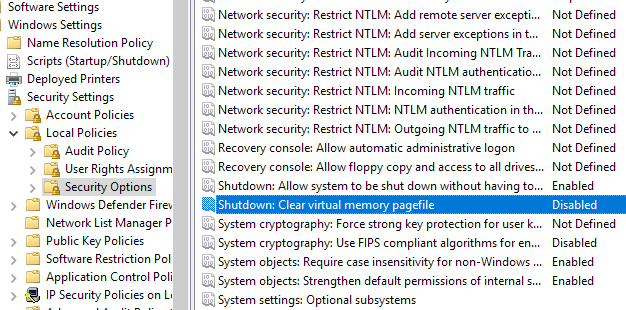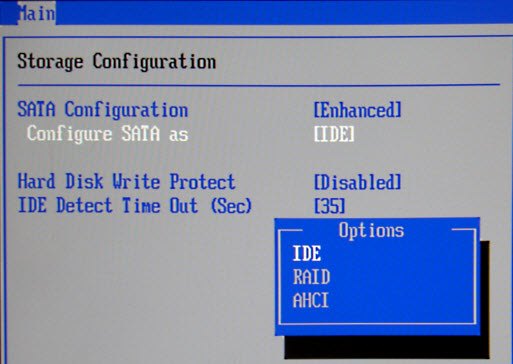क्या आप इसे बंद करने का प्रयास करते समय विंडोज लटकते हैं? मेरे लैपटॉप में से एक पर, मैं उस समस्या में भाग गया जहां विंडोज़ असामान्य रूप से लंबे समय तक शटडाउन स्क्रीन पर लटका होगा।
कभी-कभी यह अंततः बंद हो जाएगा, लेकिन यह 4 मिनट से 10 तक कहीं भी ले सकता है ! लैपटॉप बिल्कुल नया है और विंडोज 10 चला रहा था, इसलिए चश्मा के साथ कोई समस्या नहीं थी।
कई समाधानों के साथ खेलने के बाद, मैं कष्टप्रद शटडाउन समस्या से छुटकारा पाने में सक्षम था! इस पोस्ट में, मैं उन विभिन्न समाधानों के माध्यम से जाऊंगा जो मैंने कोशिश की थी और उम्मीद है कि कोई आपके लिए काम करेगा।
विधि 1 - नेटवर्क ड्राइवर्स को पुनर्स्थापित करें
कुछ अजीब कारणों से, नेटवर्क ड्राइवर कर सकते हैं वास्तव में शट डाउन के दौरान बहुत सी समस्याएं पैदा होती हैं। विंडोज नेटवर्क कनेक्शन को मारने के लिए विंडोज़ अपने नेटवर्क कार्ड पर कुछ कमांड भेजने की कोशिश करता है और यदि उस संचार में कोई समस्या है, तो आप बहुत लंबी शटडाउन अवधि का अनुभव कर सकते हैं।
आगे बढ़ें और नवीनतम नेटवर्क ड्राइवर डाउनलोड करें और उन्हें इंस्टॉल करें। अपने कंप्यूटर को पुनरारंभ करें (पहली बार बिजली को मारना पड़ सकता है) और देखें कि क्या यह अभी भी शट डाउन के दौरान लटकता है।
विधि 2 - हार्डवेयर निकालें & amp; डिवाइस
एक और कारण है कि शटडाउन हमेशा के लिए क्यों ले सकता है यदि कंप्यूटर पर कुछ नया हार्डवेयर स्थापित किया गया है।
यदि आपने हाल ही में कोई हार्डवेयर स्थापित किया है, तो इसे डिवाइस मैनेजर में अक्षम करें और देखें कि क्या आपकी समस्या हल हो जाती है। यदि ऐसा है, तो आपको हार्डवेयर के उस टुकड़े के लिए ड्राइवर अपडेट करना पड़ सकता है। साथ ही, किसी भी यूएसबी डिवाइस को अपने कंप्यूटर से यूएसबी स्टिक और बाहरी हार्ड ड्राइव जैसे डिस्कनेक्ट करना सुनिश्चित करें।
विधि 3 - हार्ड ड्राइव त्रुटियां
मेरे मामले में, समस्या से संबंधित था मेरी हार्ड ड्राइव ड्राइव कई साल पुरानी थी और भारी विभाजन किया गया था। लाइन के साथ कहीं, खराब क्षेत्र पॉपिंग शुरू हो रहा है। विंडोज़ में chkdsk उपयोगिता चलाओ को यह देखने के लिए एक अच्छा विचार है कि क्या कोई डिस्क त्रुटियां हैं जो मंदी के कारण हो सकती हैं।
आपको एक असफल हार्ड driv की समस्या निवारण कैसे करें e और कई मुफ्त उपकरण जो आप हार्ड ड्राइव का परीक्षण और निदान करने के लिए उपयोग कर सकते हैं पर मेरी पोस्ट भी पढ़नी चाहिए।
विधि 4 - अनइंस्टॉल सॉफ़्टवेयर
एक और तरीका इस समस्या को ठीक करने के लिए कार्य प्रबंधक खोलना और कुछ प्रक्रियाओं को मारना है और फिर पुनरारंभ करने का प्रयास करें। यदि यह समस्या का कारण बनने वाली पृष्ठभूमि में चल रहा एक सॉफ़्टवेयर प्रोग्राम है, तो कंप्यूटर तुरंत बंद हो जाएगा।
मैंने देखा कि यह एक समस्या थी कंप्यूटर जो एंटी-वायरस और बैटरी बैकअप (यूपीएस) सॉफ़्टवेयर एक ही समय में स्थापित थे। दोनों शटडाउन के दौरान एक दूसरे के साथ संघर्ष करेंगे और कंप्यूटर को बंद करने से रोकेंगे।
आप एंटी-वायरस प्रोग्राम या सुरक्षा सॉफ़्टवेयर को पहले अक्षम करने का प्रयास कर सकते हैं क्योंकि ये लटकते हैं और शटडाउन के दौरान समस्याएं उत्पन्न करते हैं।
आप MSCONFIG में स्टार्टअप पर जाकर प्रोग्राम को पूरी तरह से शुरू करने से भी अक्षम कर सकते हैं। जितनी अधिक सेवाएं (माइक्रोसॉफ्ट के अलावा) और स्टार्टअप प्रोग्राम को यथासंभव अक्षम करें और बंद करने का प्रयास करें। इसे एक साफ बूट प्रदर्शन कहा जाता है और माइक्रोसॉफ्ट के पास यह करने के तरीके पर एक गहन लेख है।
ध्यान दें कि धीमी शटडाउन भी विंडोज सेवाओं जैसे टर्मिनल सर्विसेज या ग्राफिक्स कार्ड के कारण हो सकती है सेवाएं। आप एमएसकॉनएफआईजी का उपयोग करके या सीएमडी में services.msc टाइप करके सेवाओं को अक्षम कर सकते हैं।
विधि 5 - पेजिंग फ़ाइल सेटिंग
कुछ उपयोगकर्ताओं को एक समस्या हो सकती है जिसमें कंप्यूटर फ़ाइल के प्रत्येक शट डाउन के दौरान पृष्ठ फ़ाइल को साफ़ किया जा सकता है। यह कभी-कभी सुरक्षा कारणों से किया जाता है, लेकिन अधिकांश उपयोगकर्ताओं को कभी भी इस सुविधा की आवश्यकता नहीं होती है।
हालांकि, कुछ सुरक्षा सॉफ्टवेयर द्वारा इसे चालू किया जा सकता है। आप इसे प्रारंभ, चलाएं, GPEDIT.MSCटाइप करके और ठीक क्लिक करके इसे अक्षम कर सकते हैं।
फिर कंप्यूटर कॉन्फ़िगरेशन, विंडोज सेटिंग्स, सुरक्षा सेटिंग्स, स्थानीय नीतियां, सुरक्षा विकल्प पर जाएं और शट डाउन: वर्चुअल मेमोरी पेजफाइल साफ़ करेंढूंढें। सुनिश्चित करें कि यह अक्षमहै।
विधि 6 - लॉगऑफ स्क्रिप्ट
यदि आप हैं एक डोमेन वातावरण में, आपके पीसी पर लागू लॉगऑफ स्क्रिप्ट द्वारा धीमा शटडाउन हो सकता है और यह वास्तव में एक समस्या हो सकती है जब आप अपने कार्यालय नेटवर्क से कनेक्ट नहीं होते हैं।
इन मामलों में, कंप्यूटर कॉर्पोरेट नेटवर्क की खोज कर रहा है, लेकिन लॉगऑफ स्क्रिप्ट नहीं ढूंढ सकता है और फिर कुछ निश्चित समय के बाद बाहर निकल सकता है। यदि आप सोचते हैं कि आपके धीमे शट डाउन का कारण है तो आप अपने नेटवर्क व्यवस्थापक से पूछ सकते हैं।
विधि 7 - एएचसीआई BIOS सेटिंग
यदि आपने हाल ही में अपने कंप्यूटर पर हार्ड ड्राइव को स्विच किया है, तो आप हो सकता है कि आप अपनी बीओओएस सेटिंग्स जांचें और या तो एएचसीआई को सक्षम या अक्षम कर सकें। एएचसीआई का उपयोग किया जाता है ताकि सॉफ्टवेयर एक सैटा ड्राइव या डिवाइस के साथ संवाद कर सके।
यदि आपका कंप्यूटर इस सेटिंग को बदलने के बाद ठीक से बूट नहीं होता है चिंता न करें, बस BIOS में वापस जाएं और इसे मूल मान पर वापस बदलें और सबकुछ ठीक काम करेगा।
यदि आपको अभी भी विंडोज़ में शट डाउन समस्याएं हैं, तो विशिष्ट के साथ यहां एक टिप्पणी पोस्ट करें विवरण और हम मदद करने की कोशिश करेंगे!